

Corona渲染器是针对3Dmax推出的一款全新实时交互渲染器,该软件能够通过插件的形式完整地集成在3dsmax中,同时还带来了互式渲染、去噪、灯光混合等众多功能与丰富的渲染效果,让用户能够使用Corona渲染器轻松渲染出高质量的作品。
Corona渲染器不仅能够让用户在电脑上体验最简单的渲染方式,而且该软件还能够提供全新的渲染功能与专业的渲染方式,能够有效的简化繁琐的渲染流程,助你在这里一站式渲染多种多样的渲染场景,轻松完成渲染。

1、新改进的随机采样器
在相同的时间限制中产生显著的降低噪点,如下面的比较图中所见
2、高范围动态贴图(HDRI)的采样改进
除了从新修改了随机采样算法的外,对于具有高动态范围的贴图HRID采样也已经改进,允许渲染更快地呈现。
下面通过GIF比较了1.52和1.6渲染到15%的时间时噪点所花费的时间(使用新的随机采样器将会在提示更大的速度)。
3、改进的分布式渲染
Corona分布式渲染(DR)已经改进,虽然这仍在进行中,并且每日构建中的版本是实验性的-如果在工作当中使用Corona分布式渲染(DR)请记住这一点。
当前所改进的包括,一旦DR服务器启动,3ds Max就会在从服务器上生成,从服务器现在从主服务器收集缺失的资产并在本地缓存它们,Adaptivity(自适应性)现在与DR一起工作,从服务器现在关注VFB(帧缓存)区域,此外,主机和奴隶机的新接口会显示更多信息
4、新VFB布局
对VFB的更改将允许您使用一个简单的复选框启用或禁用色调映射,LUT和其他选项,此外,工具现在自带自己的功能解释
5、LightMix复选框
通过一个简单的复选框来启用或禁用选定的灯或灯组
6、将LightMix设置复制到场景所对应的灯光
该功能目前仍然完善(因此还没有完成,如果你想测试)可以在开发,“>场景”选项中允许您将使用LightMix进行的调整复制到场景中所对应的灯光。
7、改进的圆边
圆边贴图现在可以呈现出更好的结果,更加接近建模出切面
8、改进CoronaMix到CoronaMtl凹凸通道
在将结果发送到corona材料中的凹凸通道之前,CoronaMix现已完善功能。这允许创建凹凸贴图中的更高级选项。
9、Corona Multimap中的随机模式
Corona Multimap中的随机模式设置,可让您轻松的结果中调整颜色的平衡
10、三面映射
三面映射(有时称为盒映射)允许快速简单地将UV贴图应用于复杂模型对象
11、锐化/模糊控制
Corona帧缓存现在具有内置的锐化/模糊控制-大于0的值将锐化图像,而小于0将会使图像模糊,具有可调的Radius参数
12、改进的影晕
Corona的影晕效果已得到改善-现在在其他色调映射选项之前应用
13、镜头失真效果支持
已经为3ds Max物理相机中的镜头失真效果添加了支持
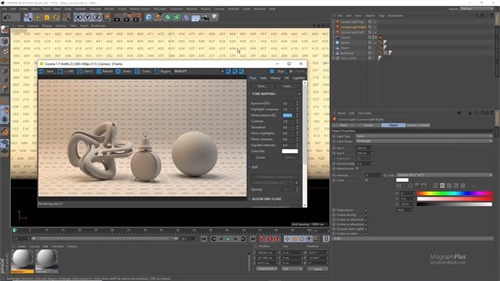
1、渲染质量:Corona Renderer提供偏向和无偏差的渲染解决方案,由用户自行决定。在这两种情况下,它都能提供可预测的,可靠的和物理上合理的结果,而不会影响质量
2、使用方便:可用性是我们最强的武器。渲染设置真的像按“渲染”一样简单。大多数新用户将在短短一天内学习Corona,并在下一个几年内爱上它
3、交互式呈现:Corona Renderer为您带来最先进的,全功能的交互式渲染。您可以在渲染时更改材质,灯光,创建和调整几何。无需手动重新启动或更新渲染,因为它会自动发生,通常在不到一秒钟内。它完全在CPU上运行,所以它没有任何限制,它可以处理。
4、速度:速度是生产中不可忽视的一个重要因素。可用的渲染器必须始终尽可能快地提供结果,这就是为什么我们总是在寻找速度。
5、工作流调整:输出质量和速度并不是唯一可以使渲染器出色的东西。这就是为什么Corona带来许多“小”工作流调整,这将使你的生活更容易...
6、物料:我们的电晕材料的设计目标是使它们在物理基础上,但直观,灵活,易于设置。
7、SSS和体积;Corona Renderer提供了体积/ SSS渲染选项,我们称之为地下散射革命(SSSR)。
8、分布式呈现:立即用多台计算机进行渲染对于任何实际生产都是至关重要的。Corona通过多种方式实现了这一点 - 例如它具有自己的分布式渲染系统,它与Backburner和Thinkbox的截止时间渲染场管理系统兼容。
9、UHD缓存:传统上,用户不得不选择使用无偏差的算法,而不需要任何缓存,并等待所有渲染器的长时间,或者使用偏好的缓存算法,并处理斑点,丢失的阴影和敏感的输入参数。
10、灯光:创造灯光的整个过程旨在让艺术家完全控制自己的场景,同时快速直观。没有采样乘法器,使用轻物体和材料之间没有区别。
1、下载软件包,运行corona-6-3dsmax
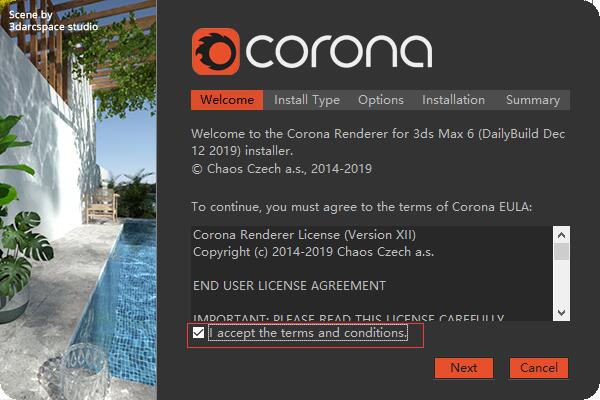
2、选择安装类型,点击install安装即可
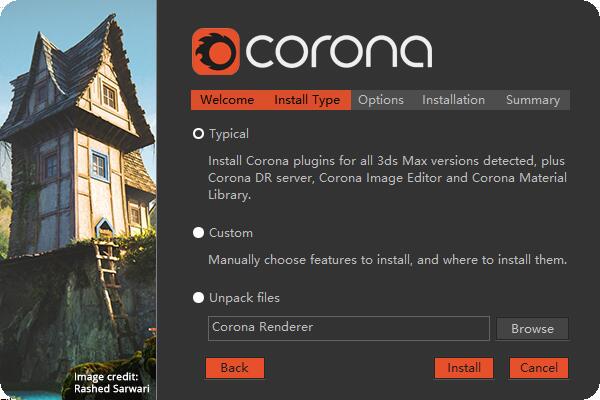
3、打开CoronaRenderer6.0,选择45天试用。
45天到期后,如果上面记下的位置显示了绿色字,运行cr_reseter_chs.bat打补丁。
补丁后面显示NY或者YN或者YY说明补丁打上了
最后再次打开CoronaRenderer6.0,选择45天试用即可。
ps:安装路径最好不要含有中文
关于汉化补丁,直接双击运行Corona6.0完整汉化补丁Beta6.exe丁,一步步安装即可,(这里也提供2018版单独汉化补丁,直接安装即可)
目前支持支持max2014 -- 2021
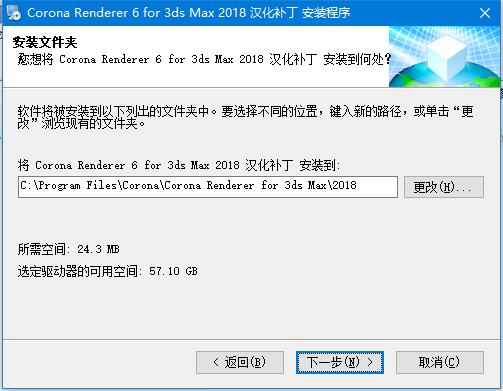
首先打开 渲染设置 – Corona – 常规设置 :
渐进渲染范围:
【通过限制】:这个与Corona VFB渲染查看器的右下角的Rendering pass 是结合的。
默认值为0的时候,就是会一直计算,当然时间越长这个pass值越大,效果越好,同时也会损耗大量的电脑资源咯。
所以一般正常情况,渲染预览图的话,可以将【通过限制】设置为5~10即可,以减少计算机消耗。
在最终出图的时候在将它设置为较大的数值,以获取更好的效果。
全局光照:
【原发性解算】:默认值:路径追踪,也就是和arnold一样的渲染引擎,一般不需要改动。
一般搭建场景、打光的时候,也可以设置为无,以加快渲染速度,当然最终效果图还是推荐使用默认值路径追踪。
【二解】默认值:UHD缓存,超高清(Ultra High Definition)渲染引擎,这个一般也不需要动,大致了解一下就好了。
特定电影设置:
【非Conora材质转换】:这个看需求,我一般会选择转换所有材质,防止误用了非CR材质出现问题。
在测试直接使用Vray材质渲染的时候,会崩溃。即使这里设置了转换也是没啥用。
渲染覆写:

这个功能也非常有用,它可以一次性将场景所有模型对象进行材质覆盖,一般用于正式渲染前打光测试等。
降噪:
【降噪模式】推荐开启完全降噪,据说能节省50%~70%的渲染时间?表示炸天!
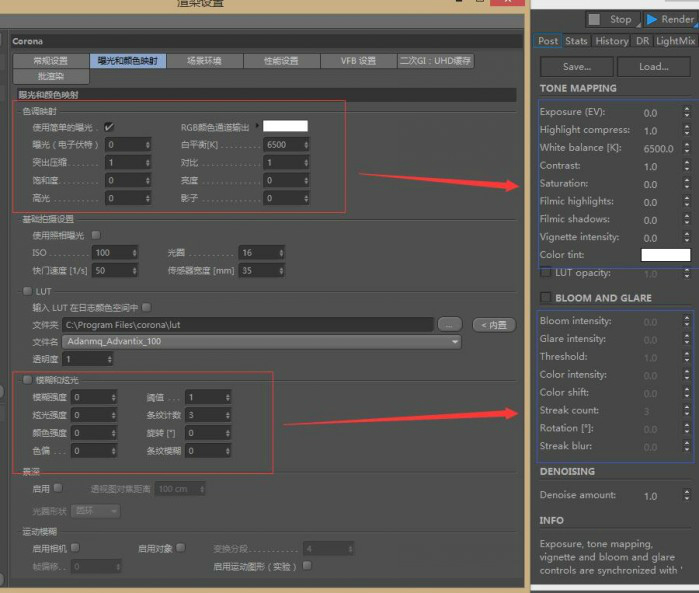
渲染设置 – 曝光和颜色映射:
这里的功能上一节已经基本介绍了,这里就不多说了,
其中【色调映射】与【辉光和炫光】在我们的Corona VFB里面是一模一样的。
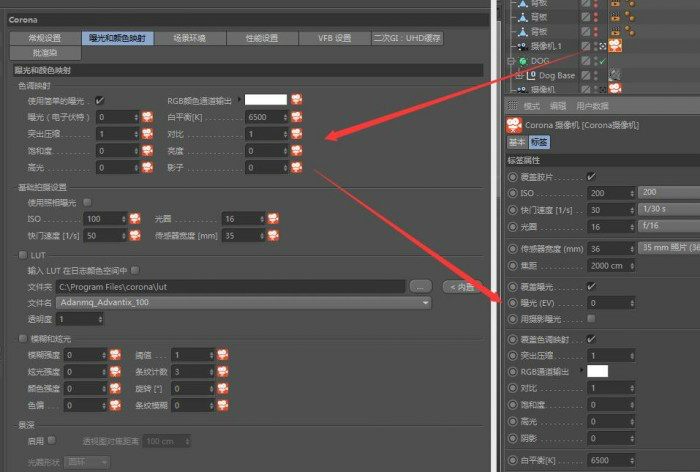
这里需要注意一下的是,当CR摄像机进入激活状态,这里的设置也随之会多出一个图标,且其设置会影响摄像机的相关内容。
在3dmax的首选项下面,将gamma值改为2.2,默认勾选影响颜色和贴图,一般新版max默认都是开启的
下载安装好Corona Renderer渲染器后(之后简称CR渲染器),在渲染设置里面将渲染器改成CR渲染器,这里以CR1.7为例
在公用下面将输出大小改为3000*2250,也可以调成自己想要的大小
在第二个选项卡scene下面将过程限制改为300,看机器情况,一般商业出图200遍就已经OK了
下面的降噪模式改为Full denoising ,并将后面的降噪量改为1,这样出图就不会出现噪点,这个功能非常实用
在第三选项卡camera中,曝光调成4,也可以根据你的画面亮度调节,数值越大越亮,高光压缩10-15,对比度调成2或者3,不调问题也不大,可以后期处理
下面的光晕控制选项中(Bloom andGlare)光晕强度调为2,炫光强度为1,条文数为4,颜色强度为0,条纹模糊为0.8,这是一个CR非常强大的功能,可以在炫出来的时候自带光晕,数值可以根据自身要求调
在下面的选项卡,首次解算器和二次解算器改成如图所示,这就相当于Vray当中的GI了
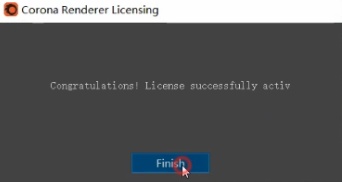
将system下面的图像过滤器宽度改为1.2改数值越小越清晰,相反渲染时间会相应增加
为了防止你渲图的时候电脑出现崩溃,在系统设置勾选启用自动保存,设置自动保存目录和间隔时间,一般不建议设置的太短,半个小时左右,大图参数就设置好了,试一下渲染效果怎么样吧!
1、什么是交互式渲染?
答:当您在场景中进行更改时,交互式渲染会自动实时更新渲染图像。它非常有助于修改和转换对象,调整和创建材质,调整环境,灯光,相机以及渲染场景的几乎任何部分。所有这些都可以在渲染时完成,没有任何限制。无需手动重新启动或更新渲染,因为它通常在不到一秒的时间内自动发生。它完全在cpu上运行,因此没有任何限制,不需要任何特殊硬件。
2、Corona渲染器中文版怎样交互式渲染?
答:在渲染面板中,分页“scene”里,有个“开始交互式”就可以实时渲染了。方法还有另外2个先介绍这个最直接的方法。
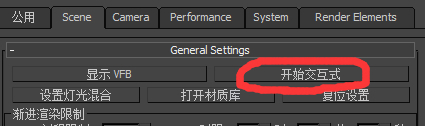
 立即查看
立即查看23.4MB/国产软件
2021-10-12
 立即查看
立即查看908.3MB/国产软件
2021-09-26
 立即查看
立即查看2.02MB/国产软件
2021-11-29
 立即查看
立即查看95.6MB/国产软件
2021-03-12
 立即查看
立即查看754.44MB/国产软件
2021-01-17
 立即查看
立即查看6.03MB/国产软件
2021-03-30
 立即查看
立即查看287.35MB/国产软件
2021-02-26
 立即查看
立即查看22.3MB/国产软件
2021-08-18
 立即查看
立即查看3.61MB/国产软件
2021-07-28
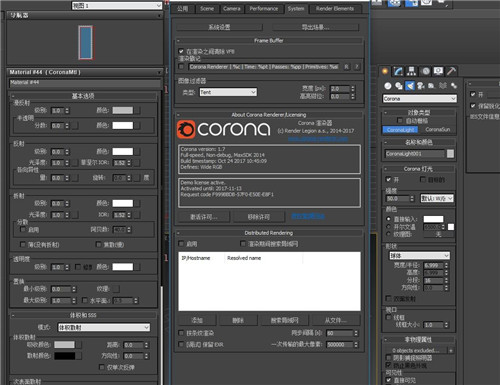
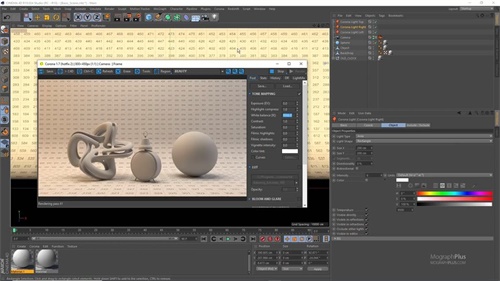
Photoshop 2020破解版1.9GB / 2021-01-04
点击查看UPUPOO激活码领取软件77.98MB / 2021-02-06
点击查看Maya2021最新版1.86GB / 2021-02-03
点击查看